-
给开始菜单添加所有程序应用的方法
- 作者:李茹倩 分类:电脑技术 发布时间:2017-10-12 21:37:56
正常情况下开始菜单默认显示所有程序,方便用户快速通过开始菜单进行开启应用程序,如果因为病毒等因素影响而导致所以程序消失,肯定会让大家在操作上带来烦恼。现在我们给大家介绍怎样给开始菜单添加所有程序应用的方法。 1、点击桌面左下角“windows”图标,选择“运行”选项,如下图所示: 2、打开运行窗口,直接输入“gpedit.msc”命令,按下“确定”按钮,如下图所示: 3、运行本地组策略编辑器后,依次展开“用户配置--管理模板--开始”...
正常情况下开始菜单默认显示所有程序,方便用户快速通过开始菜单进行开启应用程序,如果因为病毒等因素影响而导致所以程序消失,肯定会让大家在操作上带来烦恼。现在我们给大家介绍怎样给开始菜单添加所有程序应用的方法。
1、点击桌面左下角“windows”图标,选择“运行”选项,如下图所示:

2、打开运行窗口,直接输入“gpedit.msc”命令,按下“确定”按钮,如下图所示:

3、运行本地组策略编辑器后,依次展开“用户配置--管理模板--开始”菜单和任务栏”文件夹,如下图所示:

4、在右侧设置列表找到“从[开始]菜单中删除“所有程序”列表”,右键单击选择“编辑”选项,如下图所示:
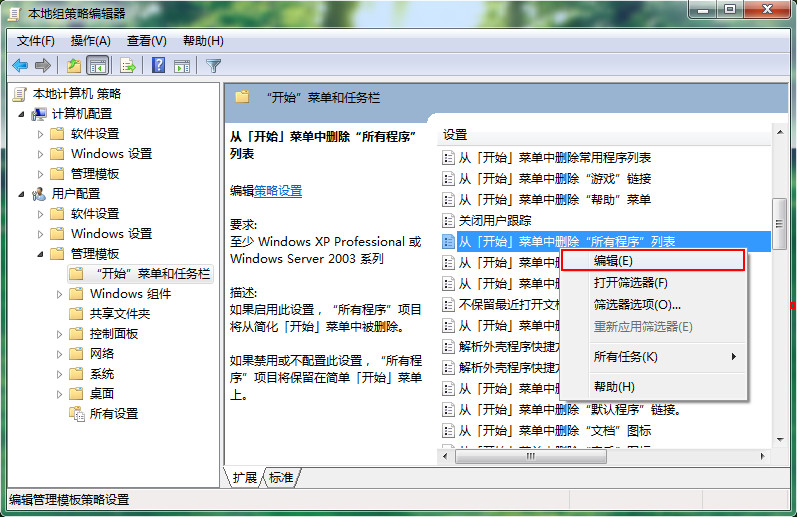
5、将弹出对话框中“已启用”更改成“未配置”或“已禁用”选项,然后点击“应用--确定”按钮,如下图所示:

上一篇:双系统如何设置其中一个为默认系统 下一篇:如何通过修改注册表提升系统桌面刷新速度
猜您喜欢
- 谷歌浏览器侧边栏调整到左边,轻松操..2024-03-20
- Win10启动菜单有PE选项,如何安全快速..2024-02-23
- win11如何轻松给C盘分区:教你一招简单..2024-02-23
- Win11开始菜单在中间设置技巧:轻松掌..2024-02-22
- Win11开始菜单变小惊呆!任务栏还原大..2024-02-22
- Excel表格:实现多选下拉菜单的五大方..2024-02-22
相关推荐
- 鼠标不动了是怎么回事 电脑鼠标动不..2023-11-25
- 联想拯救者:解锁摄像头,让游戏世界..2023-12-11
- 轻松掌握!Win11设置双音频输出,让声..2023-12-12
- 电脑怎样下载安装腾讯qq..2017-10-01
- excel中怎样用身份证号计算年龄..2017-06-22
- 电脑内存8G和16G有什么区别?教你区别..2021-06-11











